[2025] Comment ajouter titres, textes et crédits à une vidéo?
May 09, 2025• Solutions prouvées
L'ajout de sous-titres / légendes à une vidéo est nécessaire pour que les gens comprennent mieux votre contenu, en particulier pour les personnes sourdes ou malentendantes. De plus, 85% des utilisateurs des réseaux sociaux éteindraient le son d'une vidéo lorsqu'ils parcourent les flux sociaux, ce qui rend les légendes beaucoup plus importantes que jamais si vous voulez que votre contenu se démarque. Pour une raison quelconque, si vous voulez savoir comment ajouter des sous-titres à une vidéo, cet article est fait pour vous. Faites un survol rapide ici.
- Pourquoi vous devez ajouter des sous-titres à une vidéo
- Comment ajouter et éditer des sous-titres à une vidéo avec Filmora
- Comment ajouter des sous-titres téléchargés à une vidéo
- Lectures complémentaires : Que sont les sous-titres ? Hardsub ou softsub
Partie 1: Pourquoi vous devez ajouter des sous-titres à une vidéo
Vous vous demandez peut-être pourquoi il est important d'ajouter des sous-titres à votre vidéo. Eh bien, dans certaines situations, comme dans un lieu public, vous devez désactiver la vidéo lorsque vous regardez. C'est l'une des raisons d'ajouter des sous-titres à la vidéo. En outre, vous devez également ajouter des sous-titres aux vidéos pour mieux comprendre le contenu vidéo. Nous devons admettre qu'il est indispensable d'ajouter des sous-titres à la vidéo si vous faites une vidéo avec paroles. L'ajout de sous-titres est le meilleur moyen d'y parvenir. Si quelqu'un souhaite traduire votre contenu vidéo, les sous-titres sont également d'une grande aide. Dans l'ensemble, nous ne pouvons pas manquer les sous-titres dans votre live, et il est facile d'ajouter des sous-titres à la vidéo. Continue de lire!
Partie 2: Comment ajouter et éditer des sous-titres à une vidéo avec Filmora
Pour ajouter et éditer des sous-titres dans votre propre langue à une vidéo, Wondershare Filmora est une aide précieuse. Il est disponible pour les utilisateurs Windows et Mac à la fois. Ce programme propose un montage vidéo basé sur la chronologie et fournit de riches ressources parmi lesquelles vous pouvez choisir et le personnaliser davantage. Avec lui, vous pouvez créer des sous-titres personnalisés à ajouter à votre vidéo qui impressionneront tout le monde. Ci-dessous, je vais montrer comment le faire étape par étape.
Avant de commencer, téléchargez la version d'essai gratuite de Wondershare Filmora ci-dessous :
Wondershare Filmora, un logiciel simple, gratuit mais puissant pour rendre le montage vidéo plus efficace ! Vous pouvez télécharger et essayer Filmora gratuitement via les liens suivants :
 Garantie de téléchargement sécurisé, zéro logiciel malveillant
Garantie de téléchargement sécurisé, zéro logiciel malveillant
1. Importez vos vidéos sources
Après avoir lancé Filmora, sélectionnez "Nouveau projet" pour créer un nouveau projet. Après cela, cliquez sur « Importer » ou faites glisser et déposez vos vidéos directement dans la fenêtre de sa bibliothèque multimédia.
Les vidéos ajoutées apparaîtront sous forme de vignettes dans la médiathèque. Vous pouvez double-cliquer sur un clip vidéo pour le prévisualiser dans la fenêtre de droite de l'écran. Lorsque tous les fichiers sont correctement chargés, faites-les glisser et déposez-les sur la piste vidéo (ils seront fusionnés en un seul fichier).

2. Ajouter des sous-titres à la vidéo
Accédez à l'onglet Titres et choisissez un modèle de titre que vous préférez appliquer dans votre vidéo par glisser-déposer ou par un clic droit pour sélectionner "Appliquer". Il apparaîtra sous la forme d'une icône "T" sur la chronologie du texte, vous pouvez le faire glisser n'importe où dans votre vidéo.
Filmora propose des centaines de titres et de préréglages de texte disponibles dans la bibliothèque de titres, y compris les ouvreurs, les titres, les tiers inférieurs, les sous-titres et les crédits de fin. Vous pouvez double-cliquer dessus pour prévisualiser avant d'ajouter aux vidéos.

Double-cliquez sur l'icône "T" pour accéder à la zone d'édition, puis concevez vos propres textes, modifiez la police, la couleur, le style, l'animation, etc.
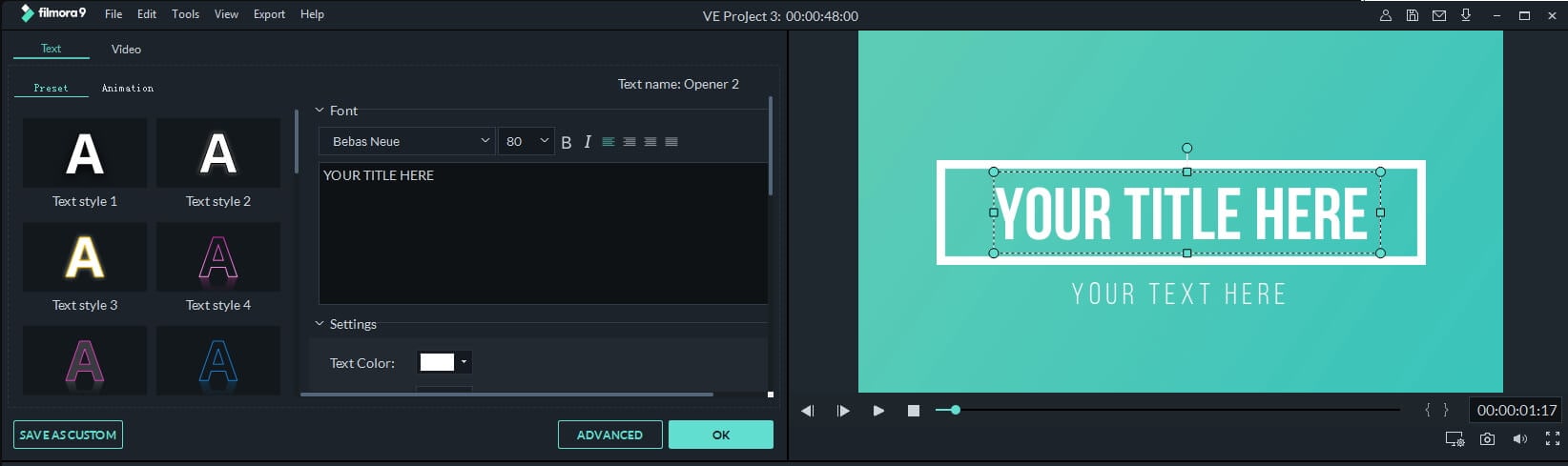
Pour personnaliser davantage les titres, cliquez sur le bouton Avancé. Dans la fenêtre Édition de texte avancée, vous pouvez également appliquer des préréglages et des animations, ajouter plus de bordures et de formes de texte, de remplissage de texte et d'ombre.
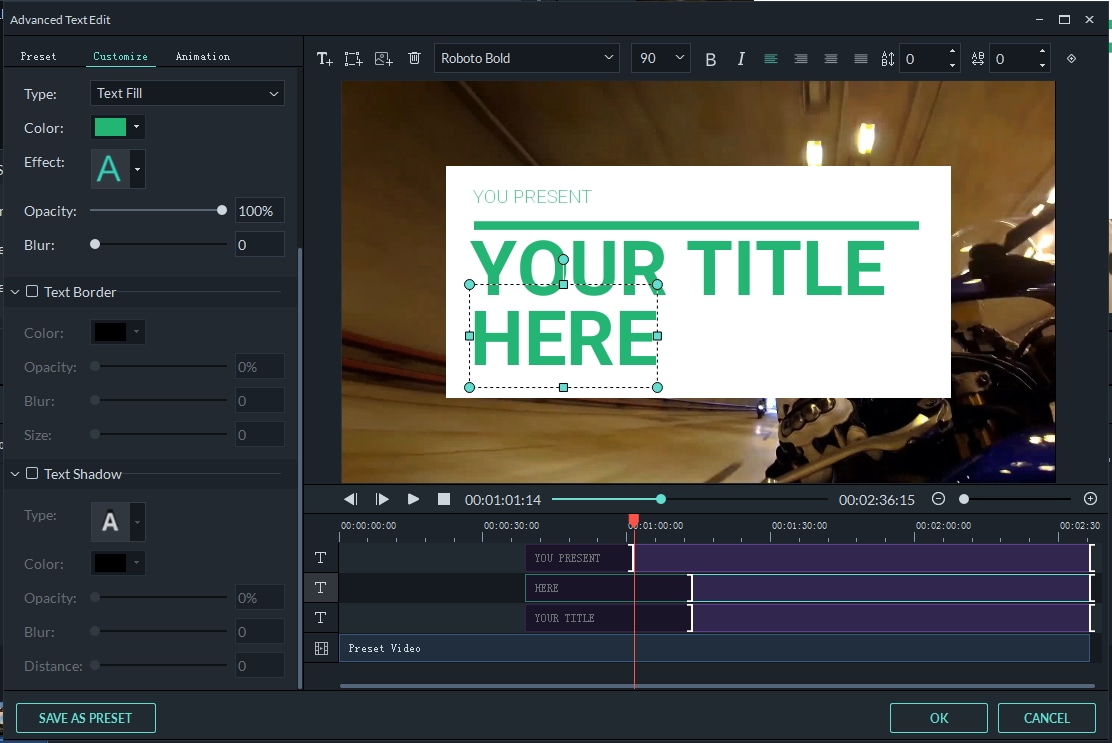
Vous voulez que les textes et les titres soient plus vivants ? Essayez d'ajouter des effets d'animation. Vérifiez Comment ajouter des effets de machine à écrire aux vidéos >>
3. Commencez à graver des sous-titres sur votre vidéo
Lorsque vous avez terminé d'éditer les sous-titres, cliquez simplement sur "Exporter" pour enregistrer la création. Dans la fenêtre de sortie, vous pouvez sélectionner un format de sortie populaire comme AVI, MOV, WMV, MP4, choisir un format configuré pour votre appareil spécifique, ou le graver sur DVD pour le lire sur n'importe quel lecteur DVD ou téléviseur standard, ou le partager avec vos amis via YouTube et Vimeo.

Wondershare Filmora, un logiciel simple, gratuit mais puissant pour rendre le montage vidéo plus efficace ! Vous pouvez télécharger et essayer Filmora gratuitement via les liens suivants :
 Garantie de téléchargement sécurisé, zéro logiciel malveillant
Garantie de téléchargement sécurisé, zéro logiciel malveillant
Partie 3 : Comment ajouter des sous-titres téléchargés à une vidéo
Il existe de nombreux logiciels pour fusionner des sous-titres et des vidéos. Mais naturellement, chez Wondershare, nous recommandons UniConverter qui vous permet non seulement d'ajouter des sous-titres à un fichier vidéo, mais vous permet également d'ajouter des sous-titres à une vidéo et de les graver sur DVD pour les regarder à la télévision. Ajout de sous-titres et gravure de DVD avec le logiciel tout-en-un, aucun outil tiers requis.
Quels sont les formats de vidéo et de sous-titres pris en charge ?
- Formats vidéo : AVI, MP4, MKV, WMV, MPG, MPEG, VOB, TOD, MOD, FLV et tous les formats vidéo normaux.
- Formats de sous-titres : SRT, ASS, SSA
Après avoir téléchargé des fichiers de sous-titres sur Internet, vous pouvez suivre ces étapes simples pour ajouter des sous-titres à une vidéo en un rien de temps et sans tracas.
1. Importer une vidéo sans sous-titre
Lancez le programme et importez les fichiers vidéo en faisant glisser la vidéo vers les fenêtres principales, ou en cliquant sur le bouton "Ajouter des fichiers" pour ajouter des fichiers vidéo à partir d'une fenêtre de navigateur.
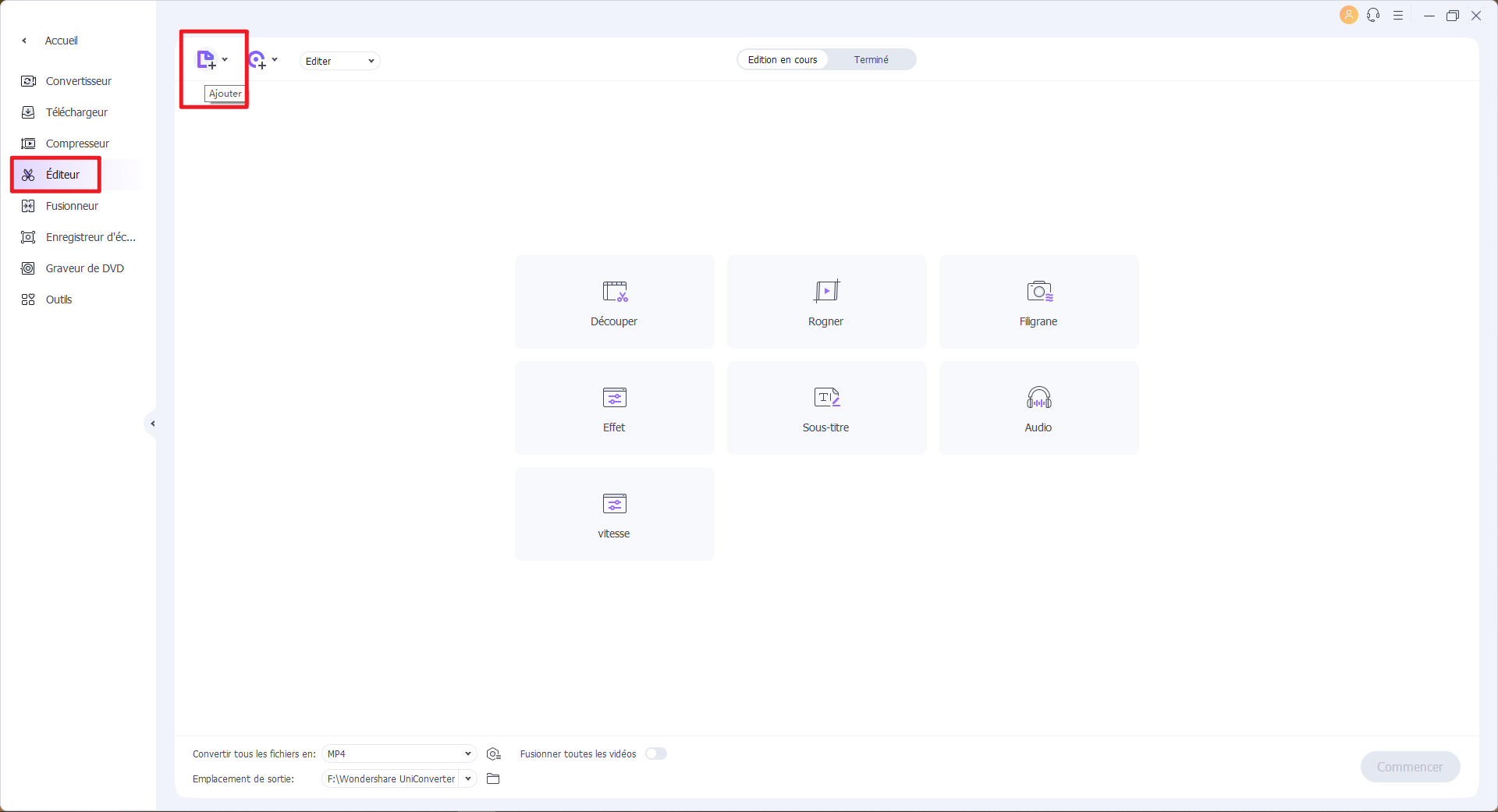
2. Ajouter des sous-titres aux vidéos
Cliquez sur le bouton "Modifier" sur la vidéo importée pour afficher la fenêtre d'édition vidéo.
Allez dans l'onglet "Sous-titres" en haut et cliquez sur le bouton "+" pour importer des fichiers de sous-titres externes (.srt, .ssa, .ass).
Une fois le sous-titre chargé, vous pouvez le prévisualiser dans les fenêtres de prévisualisation de droite avec le style par défaut. En cochant l'option "T", vous pouvez modifier le style des sous-titres par police, couleur, taille, position, transparence, etc.
Si tout se passe bien, cliquez sur le bouton "OK" pour confirmer les paramètres et fermer la fenêtre d'édition.
Noter: Vous pouvez également ajouter un filigrane de texte ou un filigrane d'image à votre vidéo dans la fenêtre de montage vidéo.

3. Sortir des vidéos avec sous-titres
Sur les fenêtres principales, choisissez le format de sortie souhaité dans la liste des formats de sortie. Ici, vous pouvez choisir un format vidéo ou un format de périphérique comme format de sortie. Enfin, cliquez sur le bouton "Convertir" ou "Graver" pour écrire des sous-titres sur votre vidéo. Si vous souhaitez graver des vidéos avec sous-titres sur DVD, à l'étape 1, vous devez importer des fichiers dans l'interface "Graver" au lieu de l'interface "Convertir".

Terminé. Avec UniConverter, vous pouvez ajouter des sous-titres à une vidéo pour la lire sur un PC, un appareil ou un téléviseur.
Partie 4: Comment ajouter des sous-titres à une vidéo dans VLC
Nous savons tous que VLC est un lecteur vidéo et nous l'utilisons beaucoup. Cependant, savez-vous que nous pouvons l'utiliser pour ajouter des sous-titres à votre vidéo ? C'est un lecteur vidéo puissant et facile à utiliser, donc les étapes pour ajouter des sous-titres à la vidéo dans VLC sont simples à faire.
Étape 1: Allez ajouter un fichier de sous-titres
Tout d'abord, ouvrez VLC et allez dans sous-titres> ajouter un fichier de sous-titres. Ensuite, vous devez lire le fichier vidéo pour vous assurer qu'il est OK
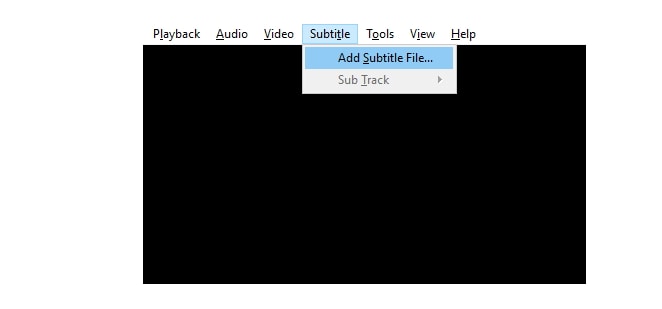
Étape 2: Ajouter un fichier de sous-titres à la vidéo
Allez dans le fichier, puis choisissez convertir/enregistrer. Vous verrez une fenêtre apparaître. Cliquez sur ajouter à droite pour charger votre fichier vidéo. Descendez pour vérifier que vous utilisez un fichier de sous-titres. Après avoir parcouru le fichier de sous-titres, sélectionnez-le. Cliquez ensuite sur démarrer. Attendre un moment. Ensuite, vous obtiendrez une vidéo avec sous-titres.
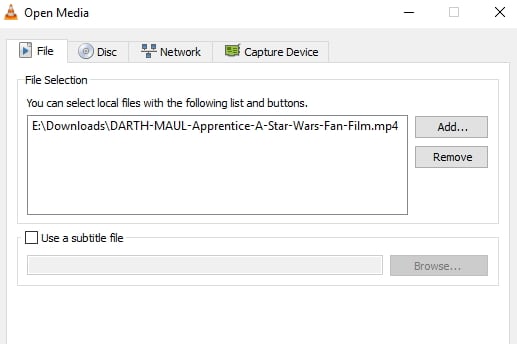
Partie 5 : Lectures complémentaires : Que sont les sous-titres ? Hardsub ou softsub ?
Les sous-titres sont des versions textuelles du dialogue dans les films, les programmes télévisés, les animes, les jeux vidéo, etc., généralement affichés en bas de l'écran. Les personnes qui ne peuvent pas comprendre le dialogue parlé peuvent toujours savoir ce qui se joue en regardant les sous-titres des films. C'est aussi un bon moyen d'apprendre une langue étrangère en ajoutant des sous-titres.
Il existe principalement deux types de sous-titres - softsub et hardsub, qui sont soit ajoutés temporairement ou définitivement à un film avec un logiciel différent. Par conséquent, il existe deux méthodes pour ajouter des sous-titres à un film ou à une vidéo : hardcode ou softcode. Le premier ajoutera des sous-titres à un film de manière permanente (appelé hardsub), tandis que le second (a.k.a softsub) pourra éventuellement masquer ou afficher en fonction de vos besoins.
Pour ajouter softsub, VLC Media Player est une aide précieuse. Après avoir installé et lancé VLC, cliquez simplement sur Vidéo> Piste de sous-titres> Charger le fichier pour ajouter vos sous-titres. Si vous souhaitez ajouter des sous-titres à un film sans sous-titres, vous pouvez vous référer aux méthodes décrites ci-dessus.
Meilleur logiciel de montage vidéo pour tous les créateurs
- Couper, rogner et fusionner des vidéos facilement sans perte de qualité.
- Contrôler la vitesse de vidéos plus flexible, jusqu'à 100x rapide et 0.01x lente.
- Bibliothèque d'effets intégrée : Plus de 10 millions de ressources créatives.
- Ajouter automatiquement des marqueurs de rythmes aux clips audio et musique.
- Plus de fonctions incluant montage IA, fond vert, écran partagé, PIP, panorama & zoom, etc.
- Exportez vos vidéos jusqu'à 100 pistes vidéo avec un rendu à haute vitesse.
- Partager vos vidéos en 4K directement sur YouTube et Vimeo.
Pinnacle Studio est la plateforme Windows uniquement le montage vidéo. Vous ne pouvez pas installer Pinnacle sur Mac. Trouver un programme similaire à Pinnacle Studio pour Mac à la place.
by Marion Dubois May 09, 2025 15:07 PM
Sony Vegas est un logiciel Windows. Vous avez besoin d'un programme comme Sony Vegas pour éditer des fichiers vidéos et audio sur Mac? voyez cet article.
by Marion Dubois May 09, 2025 15:07 PM
Comment ajouter des sous-titres à Final Cut Pro
by Marion Dubois May 09, 2025 15:07 PM







